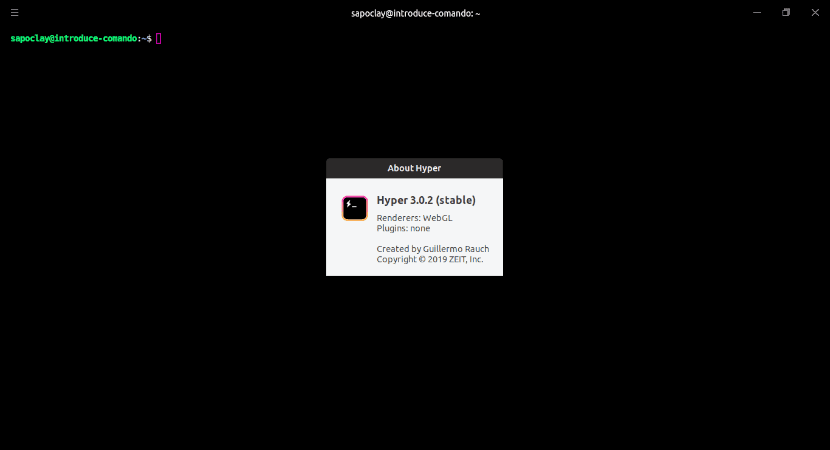
В следващата статия ще разгледаме Hyper. Е за терминален емулатор, който е изграден с уеб технологии: JavaScript, HTML, CSS. Целта на проекта е да създаде красиво и разширяемо изживяване за потребителите на интерфейса на командния ред, базиран на отворени уеб стандарти. Hyper се основава на xterm.js, преден компонент, написан на TypeScript. Hyper предлага поддръжка на различни платформи за работа на Gnu / Linux, macOS и Windows.
В случай, че някой не е ясен, ще можем достъп до командния ред от работния плот с помощта на терминален емулатор. Терминалният прозорец ще позволи на потребителя да има достъп до конзола и всички нейни приложения, като интерфейси на командния ред (CLI).
Неотдавнашното развитие на терминалния емулатор Hyper се фокусира върху подобряването на латентността на въвеждане и скоростта на извеждане на текст, както и върху отстраняването на много от грешките. Въпреки че го тествах, рендирането беше бързо и достатъчно за повечето от тестваните случаи.
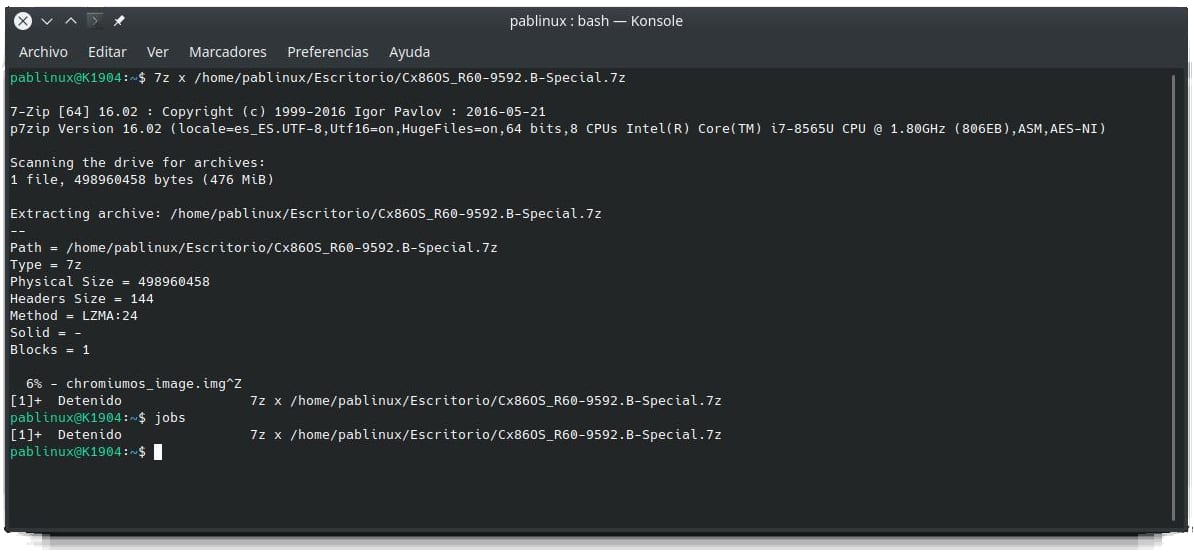
Hyper предлага добра гама от функции, включително раздели и мултиплексиране. По подразбиране отварянето на нов панел или раздел възстановява работната директория към домашната директория. За да разрешите това, най-добре е да използвате приставката хипер cwd за новия раздел, за да запази текущата директория.
Ако търсите терминален емулатор, базиран на уеб технологии, това е добра опция, която е силно поддържана на сайтове като GitHub. Последната версия на Hyper предлага няколко промени, които радикално подобряват скоростта му. Ако прекарвате много време в терминала, това е така алтернатива на „традиционните“ терминални емулатори.
Хипер общи характеристики
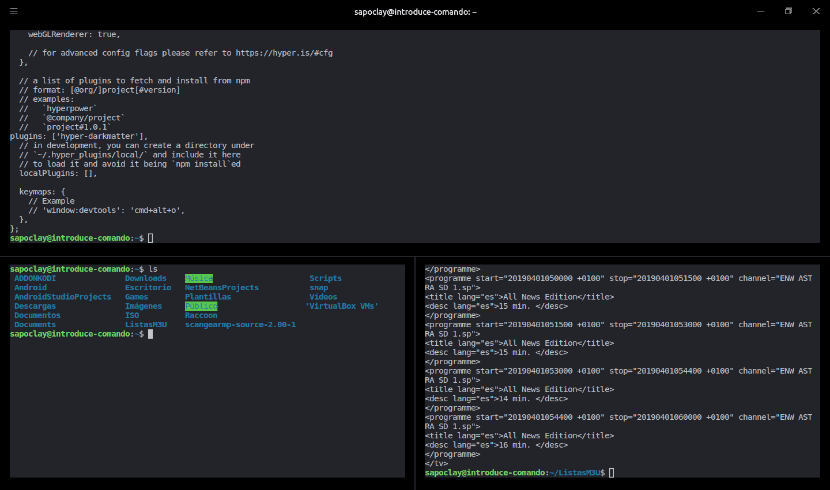
- Този терминален емулатор работи на Gnu / Linux, macOS и Windows.
- Su разтегливост Това е свързано с възможността за персонализиране на приложението според предпочитанията и вкусовете на дадено лице. Тази гъвкавост се предлага от плъгини и теми и налични теми.
- Hyper не приема практически никакви аргументи от командния ред. Но можем да го модифицираме по наш вкус чрез конфигурационния му файл ~ / .hyper.js.
- Да намерим disponibles повече от 20 аксесоари Те ще добавят допълнителни функционалности към този терминален емулатор.
- Ще имаме възможност за автоматично избиране на визуализатор Платно o WebGL за гладко визуално представяне.
- Ще можем да персонализираме този емулатор, за да отговаря на всеки работен процес.
- Можем да използваме потребителски клавишни карти.
- Профил с стойка за емотикони.
- Предлага добро прокси съвместимост.
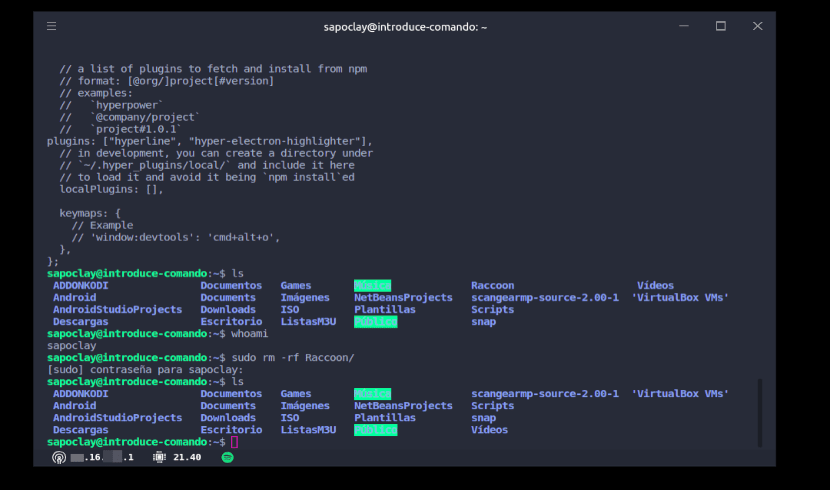
Това са само някои от характеристиките, всички те могат да бъдат разгледани в уебсайт на проекта.
Инсталиране на Ubuntu
За инсталирането му ще намерим .deb пакети на разположение, но ще имаме и възможност за изтегляне на AppImage.
Ако предпочитате да използвате .deb, ще имате само изтеглете го от раздел за изтегляне на страницата на проекта. Или можете също да отворите терминал (Ctrl + Alt + T) и използвайте wget както следва:
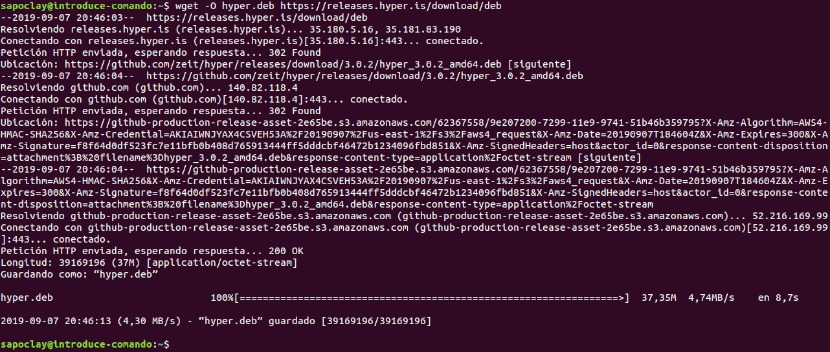
wget -O hyper.deb https://releases.hyper.is/download/deb
Веднъж изтеглени ще трябва пристъпете към инсталацията:
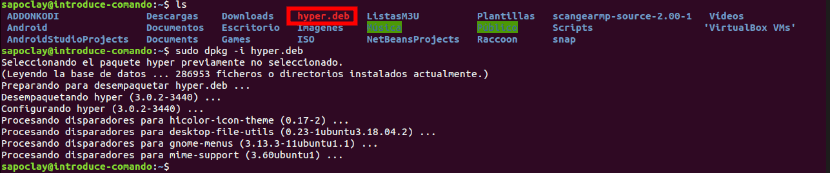
sudo dpkg -i hyper.deb
Ако предпочитате да използвате файла .AppImage, всичко, което трябва да направите, е трябва да бъде изпълним файлът AppImage, който можем да изтеглим от същата мрежа. Можем да направим всичко това, като напишем следното в същия терминал:
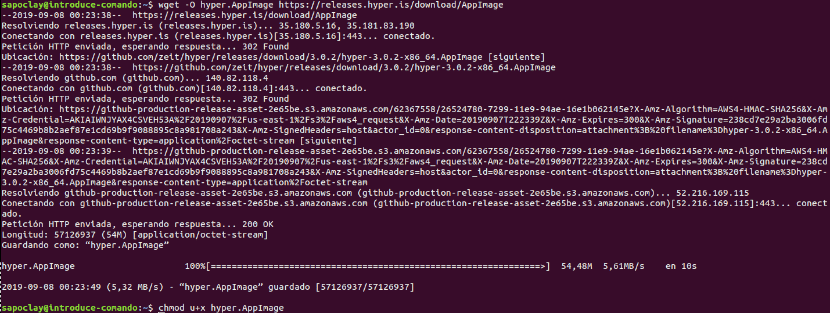
wget -O hyper.AppImage https://releases.hyper.is/download/AppImage chmod u+x hyper.AppImage
След това можем използвайте терминалния емулатор, като щракнете двукратно върху файла .AppImage.
конфигурация
Няма да намерим сложен мениджър на приставки в приложението, който да ни помогне да инсталираме плъгини. Вместо това ще трябваe редактирайте конфигурационен файл ~ / .hyper.js и добавете няколко реда текст. Например, за да използвате приставката хиперсила, ще трябва да добавим следните редове към файла:

plugins: [ "hyperpower", ],
Ако не ви харесва темата по подразбиране, вие също ще можете да я промените. Ще можем добавете тема добавяйки го в раздела за приставки на конфигурационния файл (~ / .hyper.js), както можете да видите на предишната екранна снимка. Можем да видим всички опции за конфигурация в страница GitHub на проекта.